Решая очистить жесткий диск, пользователи обычно используют форматирование или ручное удаление файлов из корзины Windows. Однако эти методы не гарантируют полного стирания данных, и при помощи специальных инструментов можно восстановить файлы и документы, которые ранее хранились на HDD.
Если есть необходимость полного избавления от важных файлов, чтобы никто другой не мог их восстановить, стандартные методы операционной системы не помогут. В этих целях используются программы для полного удаления данных, в том числе и удаленных обычными методами.
Если файлы уже были удалены с HDD, но требуется стереть их безвозвратно, то необходимо воспользоваться специальным софтом. Подобные программные решения позволяют затереть файлы так, что впоследствии их будет невозможно восстановить даже при помощи профессиональных инструментов.
Если говорить вкратце, то принцип следующий:
- Вы удаляете файл «Х» (например, через «Корзину»), и он скрывается из поля вашей видимости.
- Физически он остается на диске, но ячейка, где он хранится, помечается свободной.
- При записи на диск новых файлов, помеченная свободной ячейка задействуется, и происходит затирание файла «Х» новым. Если же ячейка при сохранении нового файла не использовалась, то удаленный ранее файл «Х» продолжает находиться на жестком диске.
- После многократной перезаписи данных на ячейке (2-3 раза) удаленный изначально файл «Х» окончательно прекращает существовать. Если файл занимает больше места, чем одна ячейка, то в таком случае речь идет только о фрагменте «Х» .
Следовательно, вы и сами можете удалить ненужные файлы так, чтобы их нельзя было восстановить. Для этого надо 2-3 раза записать на все свободное пространство любые другие файлы. Однако такой вариант очень неудобен, поэтому пользователи обычно отдают предпочтение программным инструментам, которые, используя более сложные механизмы, не дают восстановить удаленные файлы.
Устанавливаем и удаляем программы в Windows XP
Способ 1: CCleaner
Известная многим программа , предназначенная для очистки жесткого диска от мусора, еще и умеет надежно удалять данные. По желанию пользователя можно очистить весь накопитель или только свободное пространство одним из четырех алгоритмов. Во втором случае все системные и пользовательские файлы останутся нетронутыми, а вот незанятое место будет надежно затерто и недоступно для восстановления.

Способ 2: Eraser
Программа Eraser, как и CCleaner, проста и бесплатна для использования. Она умеет надежно удалять файлы и папки, от которых хочет избавиться пользователь, в довесок к этому очищает свободное дисковое пространство. Пользователь может выбирать один из 14 алгоритмов удаления на свое усмотрение.
Программа встраивается в контекстное меню, поэтому, кликнув по ненужному файлу правой кнопкой мыши можно сразу же отправить его на удаление в Eraser. Маленький минус — отсутствие русского языка в интерфейсе, однако, как правило, достаточно базовых знаний английского.

Способ 3: File Shredder
Программа File Shredder по своему действию похожа на предыдущую, Eraser. Через нее также можно безвозвратно удалять ненужные и конфиденциальные данные и затирать свободное место на HDD. Программа встраивается в Проводник, и может вызываться правым кликом мыши по ненужному файлу.
Алгоритмов затирания здесь только 5, но этого вполне достаточно для безопасного удаления информации.

Примечание: Несмотря на то, что пользоваться подобными программами очень просто, полного удаления данных это не гарантирует, если затирается только часть диска.
Например, если есть необходимость удалить без возможности восстановления изображение, но при этом в ОС включено отображение эскизов, то простое удаление файла не поможет. Знающий человек сможет восстановить его, используя , хранящий в себе эскизы фото. Аналогичная ситуация обстоит и с файлом подкачки, и другими системными документами, хранящими в себе копии или эскизы каких-либо данных пользователя.
Способ 4: Многократное форматирование
Обычное форматирование винчестера, естественно, не удалит никакие данные, а лишь скроет их. Надежный способ удалить все данные с жесткого диска без возможности восстановления — проведение полного форматирования со сменой типа файловой системы.
Так, если у вас используется файловая система NTFS, то необходимо проводить полное (не быстрое) форматирование в формат FAT, а затем снова в NTFS. Дополнительное можно провести разметку накопителя, поделив его на несколько разделов. После таких манипуляций шанс восстановления данных практически отсутствует.
Если работать предстоит с тем винчестером, куда установлена операционная система, то все манипуляции необходимо выполнять до загрузки. Для этого можно использовать загрузочную флешку с ОС или специальной программой для работы с дисками.
Разберем процесс многократного полного форматирования с изменением файловой системы и разбиением диска на разделы.
- Создайте загрузочную флешку с желаемой операционной системой или воспользуйтесь существующей. На нашем сайте вы можете найти инструкцию по созданию загрузочной flash с , .
- Подключите флешку к ПК и сделайте ее основным загрузочным устройством через BIOS. В AMI BIOS: Boot >1st Boot Priority >Ваша flash
 В Award BIOS: >Advanced BIOS Features >First Boot Device >Ваша flash
В Award BIOS: >Advanced BIOS Features >First Boot Device >Ваша flash Нажмите F10 , а затем «Y» для сохранения настроек.
Нажмите F10 , а затем «Y» для сохранения настроек. - Перед установкой Windows 7 нажмите на ссылку «Восстановление системы» .
 В Windows 7 вы попадаете в «Параметры восстановления системы» , где нужно выбрать пункт «Командная строка» .
В Windows 7 вы попадаете в «Параметры восстановления системы» , где нужно выбрать пункт «Командная строка» .  Перед установкой Windows 8 или 10 также нажмите на ссылку «Восстановление системы» .
Перед установкой Windows 8 или 10 также нажмите на ссылку «Восстановление системы» . 
- В меню восстановления выберите «Поиск и устранение неисправностей» .

- Затем «Дополнительные параметры» .

- Выберите «Командная строка» .

- Система может предложить выбрать профиль, а также ввести пароль от нее. Если пароль на учетную запись не установлен, пропустите ввод и нажмите «Продолжить» .
- Если нужно узнать реальную букву накопителя (при условии, что установлено несколько HDD, или нужно отформатировать только раздел), в cmd наберите команду wmic logicaldisk get deviceid, volumename, size, description и нажмите Enter .

- Опираясь на размер (в таблице он в байтах), вы сможете определить, какая буква нужного тома/раздела настоящая, а не назначенная операционной системой. Это обезопасит от случайного форматирования не того накопителя.
- Для полного форматирования с изменением файловой системы напишите команду format /FS:FAT32 X: — если ваш жесткий диск сейчас имеет файловую систему NTFS
format /FS:NTFS X: — если ваш жесткий диск сейчас имеет файловую систему FAT32 Вместо X подставьте букву вашего накопителя.
Вместо X подставьте букву вашего накопителя.
Не дописывайте к команде параметр /q — он отвечает за быстрое форматирование, после которого восстановление файлов все еще может быть произведено. Вам необходимо провести исключительно полное форматирование!
Безвозвратное удаление файлов с компьютера необходимо для обеспечения конфиденциальности пользователя. Бесплатная программа CCleaner имеет встроенный инструмент для надежного стирания информации с ПК.
Меня могут спросить, а причем здесь конфиденциальность, если файл и так удален с компьютера? Казалось бы, файла уже нет на компьютере, о чем тогда беспокоиться? Здесь не все так просто.
Если на место размещения удаленного файла, через определенное время в процессе работы компьютера, была записана другая информация, то восстановить такой файл уже не получится, так как файл был перезаписан другими данными. В лучшем случае, сохранятся отдельные фрагменты файла, находящиеся в другом месте диска, если файл был фрагментирован.
Просто удаленные файлы, которые еще не были перезаписаны, вполне возможно восстановить. Есть одна проблема: восстановить удаленные данные, в некоторых ситуациях, может совершенно посторонний человек.
Безвозвратное удаление данных необходимо при продаже компьютера, для того, чтобы новый владелец не получил никакой конфиденциальной информации, касающейся прежнего владельца ПК. В других случаях, когда к компьютеру имеют доступ посторонние лица, также есть вероятность утечки, казалось бы, удаленных конфиденциальных данных.
Для надежного безвозвратного удаления файлов используется специальная программа-шредер, стирающая информацию с жесткого диска. Данная программа перезаписывает участки диска, на которых находились удаленные файлы. После этого, восстановить удаленные данные программно будет невозможно.
Процесс стирания дисков в CCleaner проходит в 4 этапа:
- Выбор способа стирания.
- Выбор метода перезаписи.
- Выбор диска для стирания.
- Процесс стирания данных на диске.
Для запуска процесса затирания, сначала необходимо выбрать, что нужно затереть на данном компьютере. В программе доступны две опции: «Только свободное место» и «Весь диск (все данные будут уничтожены)».
При выборе затирания только свободного места, область на диске не занятая файлами будет перезаписана. После этого области жесткого диска, на которых находились ранее удаленные файлы, потеряют всю информацию, которую ранее теоретически возможно было восстановить.
Перезапись всего диска приведет к безвозвратному удалению файлов с жесткого диска (выбранного раздела диска, внешнего жесткого диска, съемного USB накопителя).
- Простая перезапись (1 проход)
- DOD22-M (3 прохода)
- NSA (7 проходов)
- Гуттман (35 проходов)
В большинстве случаев, будет достаточно простой перезаписи данных. В случае необходимости, можно выбрать более подвинутый метод уничтожения информации.
Имейте в виду, что процесс стирания данных займет некоторый период времени, который зависит от величины стираемого места и способа перезаписи (большее количество проходов займет большее количество времени). В любом случае, это довольно длительный процесс.
Выберите нужный диск, а затем нажмите на кнопку «Стереть». На этом примере я выбрал следующие настройки: стирать только свободное место, простая перезапись (1 проход), диск — USB-накопитель (флешка).

После этого, запустится процесс очистки свободного места.

После завершения процесса перезаписи, откроется окно программы с сообщением: «Стирание диска успешно завершено».

Эта статья также доступна на следующих языках: Тайский
Источник: ulanlikes.ru
Оптимизация программ на компьютере

В этой заметке хочу вернуться к вопросу многообразия программ на компьютере, так как этот вопрос напрямую связан с темой оптимизации.
Если вы ищите какую-то программу для решения вашей задачи, то, с моей точки зрения, будет правильным изучить доступные обзоры по каждой из приглянувшихся вам программ и на основе этих обзоров выбрать ту программу, которая будет в дальнейшем установлена. Это намного рациональнее, нежели установить все найденные вами программы на компьютер и тестировать каждую из них.
Сейчас в интернете можно найти текстовые или видео обзоры, пожалуй, всех более-менее популярных программ. На их основе можно оценить функциональность программы и принять решение о необходимости ее наличия на вашем компьютере.
Такой подход позволит вам не захламлять систему и держать на компьютере лишь нужное ПО.

Есть и еще один вариант, который мне не особо нравится, но он имеет право на жизнь. Я имею в виду виртуальную машину.
Можно создать на компьютере виртуальную машину, например, с помощью бесплатной программы VirtualBox.

Виртуальная машина — это виртуальный (то есть программно созданный) компьютер, на который также устанавливается операционная система и он работает изолировано от вашего реального компьютера. Соответственно, можно устанавливать ПО для тестирования на виртуальной машине и это позволит вам держать основную систему в чистоте. Ну а опробовав и выбрав из нескольких нужную именно вам программу, затем ее можно будет установить на основной компьютер.
Еще один момент, о котором обязательно нужно сказать — это установка программного обеспечения только из официальных источников.
Это базовое правило безопасной работы на компьютере и нет никакого смысла говорить об оптимизации, если вопросам безопасности не уделяется никакого внимания.
Сейчас подавляющее большинство устанавливаемых на компьютеры пользователей программ являются нелицензионными, а значит берутся они с различных торрент-трекеров и прочих закоулков Интернета.
Никто не сможет вам гарантировать ни то, что такая программа установится и будет без проблем работать на вашем компьютере, ни то, что скачанная вами программа является безопасной.
Все же стоит понимать, что человек, выложивший программу в открытый доступ для скачивания, мог изменить ее файлы, встроив в них вирус или троян. Конечно, далеко не всегда это так, но вероятность такая есть и это стоит понимать.
Никто не контролирует распространение программ через торренты или файлообменники и каждый может на них выложить все, что только пожелает.
Это касается не только платных программ, которые кто-то взломал и выложил в открытый доступ. Есть и масса бесплатных программ, которые также широко представлены на множестве сайтов, в том числе и на торрент-трекерах. Поэтому всегда стоит в первую очередь искать официальный сайт программы и скачивать установочные файлы оттуда.
Самый простой способ определить официальный сайт программы — это поискать ее страницу в Википедии. Обычно разработчики программ сами создают страницы о ней в Википедии или следят за корректностью данных. По крайне мере, я еще ни разу не сталкивался с ситуацией, когда информация в Википедии на счет официального сайта была бы ложной.
Ну а если в Википедии нет информации о программе, то стоит задаться вопросом — почему? Поищите отзывы о заинтересовавшем вас приложении. Раз программа малоизвестна, то она вполне может быть небезвредной. Не стоит упускать данный момент из виду.
Ну и во время установки программ, особенно бесплатных, нужно быть крайне внимательным и читать всю информацию, которая появляется в процессе установки, а также обращать внимание на все галочки и кнопочки.

Бесплатные программы (особенно скачанные с неофициальных сайтов) довольно часто грешат впариванием других бесплатных или платных программ. То есть вы вроде как устанавливаете только одну программу, а в итоге на вашем компьютере откуда-то берутся дополнительные браузеры или ярлыки на какие-то сайты. Кто сталкивался с программами от Mail.Ru, тот понимает о чем я говорю.
Как правило, такие программы безвредны и их можно удалить с помощью стандартных инструментов, но, во-первых, не всегда удается обойтись малой кровью, а во-вторых, эти нежданные программы просто засоряют систему, а зачем нам это нужно?
Ну и последняя вещь, о которой не могу не сказать — это место установки программ.
По умолчанию практически все программы устанавливаются на системный диск компьютера, которым обычно бывает диск С. Для программ на этом диске отведена специальная системная папка Program Files. Если на вашем компьютере установлена 64-битная операционная система, то таких папок может быть две — для 32-х битных программ и для 64-х битных соответственно.
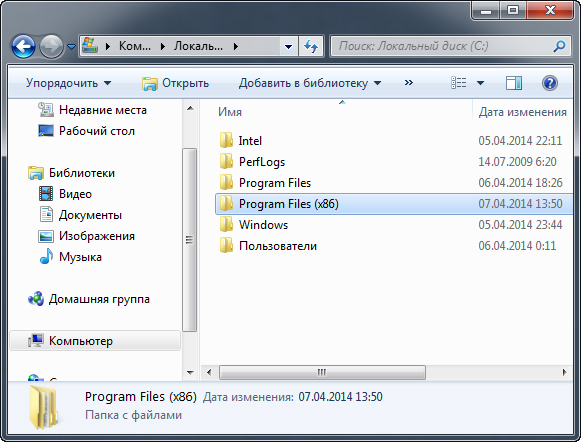
Так как эти папки находятся на системном диске, то с каждой новой установленной программой свободное пространство диска будет уменьшаться, что, как мы знаем, может в итоге отрицательно сказаться на производительности компьютера.
Есть мнение, что нужно устанавливать программы не на системный диск, то есть перенести папку Program Files на другой локальный диск компьютера, например, диск D.
Такое мнение, безусловно, имеет право на существование, но я противник подобной операции и вот почему.
Так или иначе программы в Program Files привязаны к Windows, ведь записи о них есть в реестре, да и довольно часто некоторые файлы устанавливаемых программ помещаются в папку операционной системы или в папки профилей пользователей.

Это означает, что если что-то случится с операционной системой и придется ее переустановить, то программы в Program Files на другом диске просто перестанут работать, а значит нужно будет переустанавливать и их тоже.
По этой причине лично мне удобнее держать все программы на системном диске и в случае выхода Windows из строя просто отформатировать диск С, а затем восстановить систему со всем программами из ранее созданного образа системного раздела.
Такой схемы я придерживался не один год и она меня полностью устраивала, ведь вернуть работоспособность компьютеру можно было буквально за пол часа.
Но такой подход подойдет тем, кто уже определился с набором программ, которыми он пользуется на компьютере.
Если вы, в отличии от меня, любитель игрушек, то вполне может быть оправданным перенос папки с играми на другой локальный диск, например, D. Современные игры обычно очень ресурсоемки и требуют для установки и работы значительный объем пространства жесткого диска. Поэтому для игр лучше создать отдельную папку на несистемном диске или вообще выделить для них отдельный логический диск.
Ну и еще один момент, касаемый игр — довольно часто встречаюсь с ситуацией, когда устанавливается игра на компьютер слабой конфигурации, что приводит в дальнейшем к проблемам.
У любой игры, как и у любой программы, есть системные требования. Компьютер должен им удовлетворять, иначе игра будет заметно подтормаживать или даже вылетать. Обычно системные требования представлены на сайте разработчика игры и стоит с ними ознакомиться еще до установки игры на компьютер. Ваш компьютер должен удовлетворять системным требованиям, а еще лучше их превосходить.
Тоже самое касается и любых других программ. Если вашему компьютеру уже лет десять и вы на него устанавливаете современное программное обеспечение, то нужно понимать, что никакая оптимизация Windows тут не поможет и скорее всего вы столкнетесь с проблемами, которые будут проявляться в подтормаживании, зависании или вылетании программ.

Речь опять же идет о соблюдении системных требований программного обеспечения к компьютеру, то есть к аппаратной части. И эту тему я также затрону в одном из следующих видео.
Интересные заметки и видеоуроки по этой теме:
- Нужно ли дефрагментировать реестр
- Мнение: Нужна ли Windows Оптимизация?
- 5 ШАГОВ. Оптимизация данных пользователя
- Дефрагментация — нужна или нет?
- Оптимизация реестра — Мифы и Реальность
Источник: pcsecrets.ru
Пособие для начинающих: Установка Windows XP в деталях

Многие пользователи считают, что установка операционных систем на компьютер, является прерогативой специалистов. Но так ли это на самом деле? Учимся устанавливать и переустанавливать Windows XP самостоятельно.
ОГЛАВЛЕНИЕ
- Вступление
- Настройка компьютера для загрузки с диска
- Начало установки
- Правила распределения жесткого диска
- Определение системного раздела
- Определение начальных параметров системы
- Завершение установки
ВСТУПЛЕНИЕ
Не секрет, что общение человека с компьютером осуществляется с помощью операционной системы, установленной на вашем ПК. Это первостепенный и основополагающий программный компонент, без которого невозможно представить современный компьютер. К сожалению, как и любая другая программа, операционная система несовершенна, и со временем, практически любой пользователь сталкивается с нарушением ее нормальной функциональности. Это может выражаться в значительном увеличении времени загрузки компьютера и открытии приложений, зависаниях при работе, возникновением различного рода ошибок при выполнении определенных действий или и вовсе в полном отказе работоспособности системы. К таким последствиям могут привести как некорректные действия самого пользователя, так и воздействие различных вредоносных программ, имеющихся с избытком в глобальной сети Интернет.
По статистике, даже если вы достаточно аккуратно эксплуатировали вашу ОС и надежно защищали ее от вирусных заражений, через 3-4 года у 80% пользователей появляются существенные причины для переустановки системы. И если вы все же решились сделать это самостоятельно, не обращаясь во всевозможные платные технические службы, эта статья для вас. В ней мы рассмотрим не просто полную установку операционной системы WindowsXPSP3, а постараемся разобрать все основные нюансы, возникающие в процессе инсталляции. Такой подход позволит не только более гибко настроить новую ОС уже на этапе переустановки, но и избежать возможных потерь важных данных.
Естественно, перед началом установки вам необходимо иметь установочный диск с системой. Причем этот диск должен быть загрузочным, т. е. компьютер должен иметь возможность с него загружаться. Как правило, все оригинальные диски с системой или их образы являются загрузочными по умолчанию. Вообще установка WindowsXP может быть запущена двумя способами – непосредственно из уже установленной системы или через загрузку с диска. Второй способ является предпочтительным, ну а если у вас старая система не загружается или вы производите установку на новый компьютер, то и единственно возможный.
Для того, чтобы компьютер начал загружаться с установочного диска, возможно, потребуется произвести несложные настройки в БИОС. Дело в том, что ваш оптический привод должен стоять первым в списке загрузочных устройств, что не всегда настроено именно так. Что бы это проверить, необходимо вставить компакт-диск с Windows в привод и произвести перезагрузку компьютера. Если в процессе загрузки вы увидите надпись: «Нажмите любую клавишу для загрузки», то все в порядке и можно приступать к установке. В противном случае необходимо перейти к настройке БИОС.
НАСТРОЙКА КОМПЬЮТЕРА ДЛЯ ЗАГРУЗКИ С КОМПАКТ-ДИСКА
При включении компьютера, как правило, появляется короткое сообщение, указывающее ту клавишу, с помощью которой можно зайти в меню настроек БИОС. Будьте внимательны, так как, эта надпись исчезает с экрана достаточно быстро, особенно у ноутбуков. Если с первого раза ее не удалось увидеть, сразу же произведите перезагрузку компьютера с помощью кнопки Reset и попытайтесь еще раз. В момент начала загрузки на экране может появляться большое графическое изображение, закрывающее служебные надписи на экране. Что бы его убрать, нажмите клавишу Esc.
Список, наиболее часто используемых клавиш:
- Настольные компьютеры – Del (практически всегда), F1
- Ноутбуки – F1, F2, F3, Del, Ctrl + Alt + Esc. В случае с ноутбуками сочетания клавиш могут быть очень разнообразными, в зависимости от его модели. Найти эту информацию можно либо через интернет, либо позвонив в службу технической поддержки.
Выяснив клавишу, отвечающую за вызов меню настроек БИОС, еще раз перезагрузите компьютер и в самом начале загрузки нажмите на нее несколько раз (достаточно и одного раза, но чтобы точно поймать нужный момент, многократное нажатие не помешает). Если все сделано правильно, то должно открыться окно настроек.
Как правило, наиболее часто встречается два типа БИОС:
Phoenix AwardBIOS

Если ваше окно похоже на это, то здесь необходимо выбрать раздел Advanced BIOS Features, а в нем пункту First Boot Device присвоить значение CDROM. Затем нажмите клавишу F10 и в появившемся диалоговом окне выберите Yes.
American Megatrends BIOS

Или если ваше окно имеет серый фон, как на этом скриншоте, то выберите сверху раздел Boot и в подразделе Boot Device Priority в пункте 1st Boot Device установите название своего оптического привода. Затем нажмите клавишу F10 и в появившемся диалоговом окне выберите Yes.
У мобильных устройств (ноутбуков), программы БИОС могут очень сильно различаться, и привести в рамках данной статьи все возможные их варианты не представляется возможным. В любом случае, вам следует отыскать в окне настроек пункт, название которого связанно с загрузкой (Boot) и в нем выставить первым устройством оптический привод (CDROM).
НАЧАЛО УСТАНОВКИ
После включения/перезагрузки компьютера, если на вашем компьютере в этот момент уже установлена какая-либо операционная система Windows, то через какое-то время на экране вы увидите надпись «Press any key to boot from CD» (Нажмите на любую клавишу для загрузки с компакт-диска) что вам и следует сделать.
Будьте внимательны, так как у вас будет только 5 секунд для входа в установку системы. Если началась загрузка текущей операционной системы, значит, возможность начать инсталляцию была упущена и следует заново перезагрузить компьютер для следующей попытки.
Затем появится экран установки базового программного обеспечения Windows XP, требующий вашего вмешательства только в случае если вы планируете устанавливать систему на массив жестких дисков (RAID) или высокосортной диск SCSI.
Именно здесь следует нажать клавишу , для установки дополнительных драйверов этих устройств, руководствуюсь сообщениями в нижней строке экрана. В большинстве случаев такого вмешательства не требуется и следует просто дождаться экрана приветствия.
На экране приветствия вам будет предложено:
- Установить Windows XP. Следует выбирать, нажав клавишу ВВОД , в случае новой установки или восстановления предыдущей копии Windows, с использованием графического интерфейса.
- Восстановление Windows c помощью консоли восстановления. Следует выбирать опытным пользователям для восстановления системы с помощью DOS-команд, запускаемых из командной строки. Позволяет устранять мелкие ошибки системы без прохождения полной процедуры установки. Наиболее часто используется для восстановления загрузочного сектора файловой системы и основной загрузочной записи (MBR); точечном копировании, переименовании или удалении папок и файлов операционной системы; создания и форматирования разделов на дисках. Консоль восстановления вызывается клавишей R .
- Выход. В случае отказа от установки следует нажать клавишу F3 .
Выбираем первый пункт «Приступить к кстановке Windows XP» (даже если вы собираетесь переустанавливать систему), нажав клавишу ВВОД, после чего появиться окно с лицензионным соглашением, которое необходимо принять, что бы продолжить установку, нажав F8 .
Далее инсталлятор начинает поиск предыдущих копий Windows, установленных на вашем компьютере.
Если таковые будут найдены, то вы увидите экран со списком этих систем и меню, в котором будет предложено:
- Восстановить найденную копию Windows, нажав клавишу R . Выбрав этот пункт, вам придется пройти через полную процедуру установки системы, в процессе которой все системные файлы старой копии будут заменены новыми с компакт-диска. Все ваши данные, настройки и установленные программы будут сохранены. Восстановление помогает в случае повреждения, удаления или подмены зараженными файлами, системных файлов Windows.
- Установить новую копию Windows, нажав клавишу ESC .
Окно со списком установленных систем вы не увидите, в случае если вы устанавливаете систему на новый компьютер/жесткий диск, а так же если предыдущая копия Windows имеет другую редакцию или сервис-пак.
Следующим шагом в установке является распределение дискового пространства под операционную систему. Это очень важный момент и отнестись к нему следует внимательно, а все действия выполнять очень осторожно.
ПРАВИЛА РАСПРЕДЕЛЕНИЯ ЖЕСТКОГО ДИСКА
В этом месте хотелось бы сделать небольшое отступление и привести некоторые полезные рекомендации по разбиению жесткого диска:
- Не отводите все пространство жесткого диска под один единственный раздел. Это считается дурным тоном и может в будущем доставить вам очень много хлопот.
- Современные жесткие диски имеют достаточно большие емкости для хранения данных и поэтому целесообразно разбивать их на несколько тематических разделов.
- Рекомендуется под установку операционной системы и необходимого программного обеспечения отводить отдельный раздел и не забивать его вашими личными данными.
- Выбирать размер системного раздела следует с запасом, учитывая, что для корректной работы Windows, 15% места этого раздела должно оставаться свободным.
- Не создавайте слишком много разделов. Это усложнит навигацию и снизит эффективность распределения файлов и папок большого размера.
ОПРЕДЕЛЕНИЕ СИСТЕМНОГО РАЗДЕЛА
Теперь, давайте вернемся к установке. С этого момента ход инсталляции может пойти двумя путями:
Вариант 1: У вас новый компьютер и жесткий диск никогда не был распределен. В таком случае перед вами возникнет окно следующего плана:
.jpg)
Размер неразмеченной области – это объем вашего жесткого диска и конечно совпадать с указанным в скриншоте абсолютно не должен. Для продолжения установки необходимо создать радел на диске (системный раздел), в который в дальнейшем будет установлена ОС, и указать его размер. Как правило, для Windows XP и сопутствующего программного обеспечения, достаточно 40 – 60 Гб, но не менее 20 Гб. Нажав клавишу C в появившемся окне введите требуемый размер создаваемого раздела.

Размер необходимо указывать в мегабайтах. Рассчитывайте его исходя из того, что 1 Гб = 1024 Мб. Таким образом, если вы хотите отвести под системный раздел 60 Гб, в поле размера необходимо ввести число 61440.
Нажав клавишу ВВОД вы вернетесь к окну разбиения жесткого диска, где созданный раздел будет выделен отдельной строкой с указанием присвоенной буквы из латинского алфавита (как правило «С»), файловой системы – в нашем случае «новый (неформатированный)» и его размера. Ниже будет располагаться строка с оставшейся не распределенной областью, которую точно таким же способом вы сможете разбить на необходимое вам количество разделов. Правда, здесь этим заниматься совсем не обязательно, так как после установки это можно сделать средствами Windows.
Создав системный раздел, выделите его с помощью стрелок на клавиатуре и нажмите клавишу ВВОД, после чего вы увидите последнее диалоговое окно, в котором вам будет предложено его форматировать.

Смело выбирайте вариант быстрого форматирования, нажав ВВОД, так как во втором случае происходит проверка физической поверхности диска, что занимает довольно продолжительное время, тем более, если раздел имеет большой размер.
После выбора файловой системы начнется непосредственно установка Windows.
Вариант 2 — Если на вашем компьютере была установлена система. Тогда ваш жесткий диск уже был распределен на логические области, и вы увидите окно с перечислением всех найденных разделов.